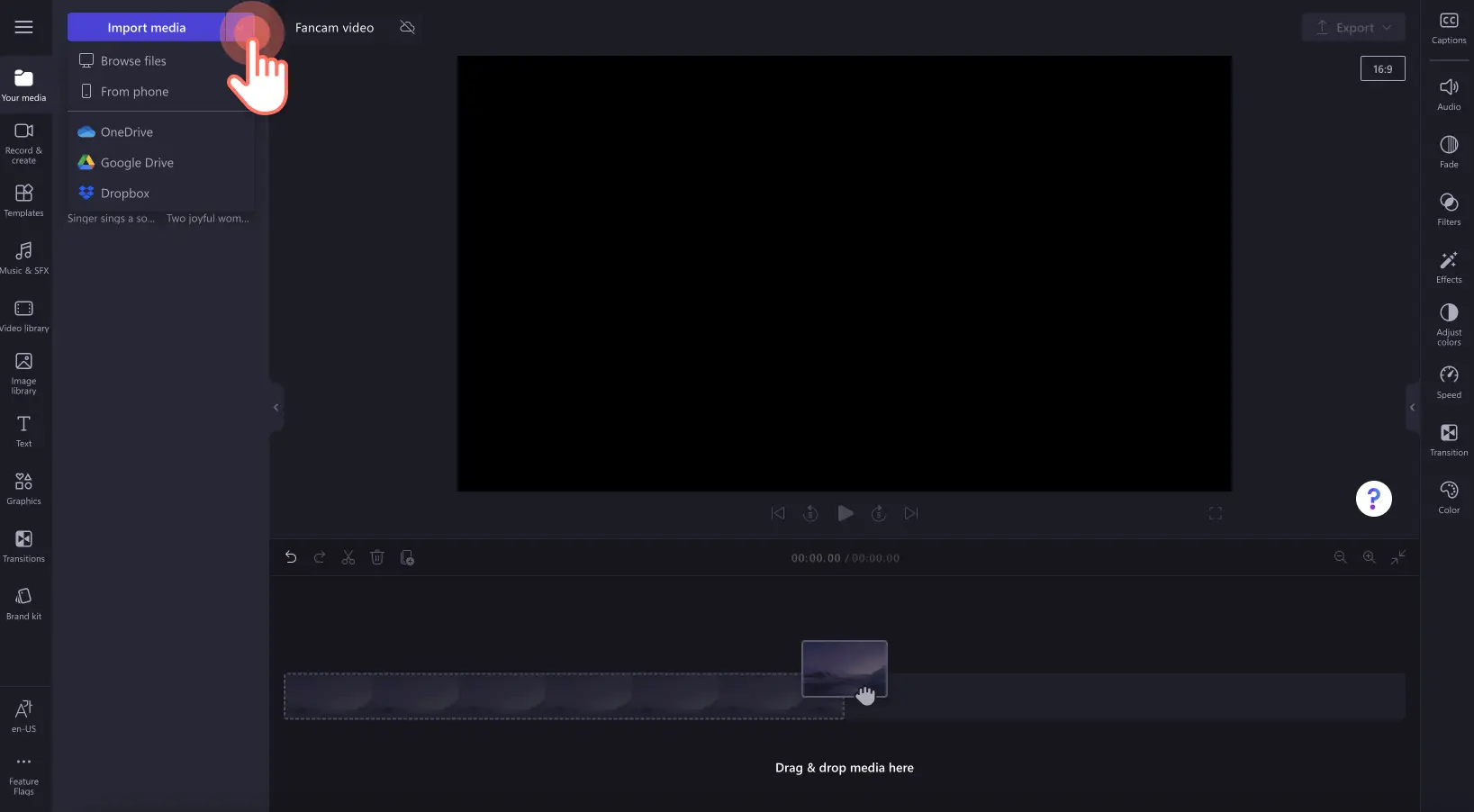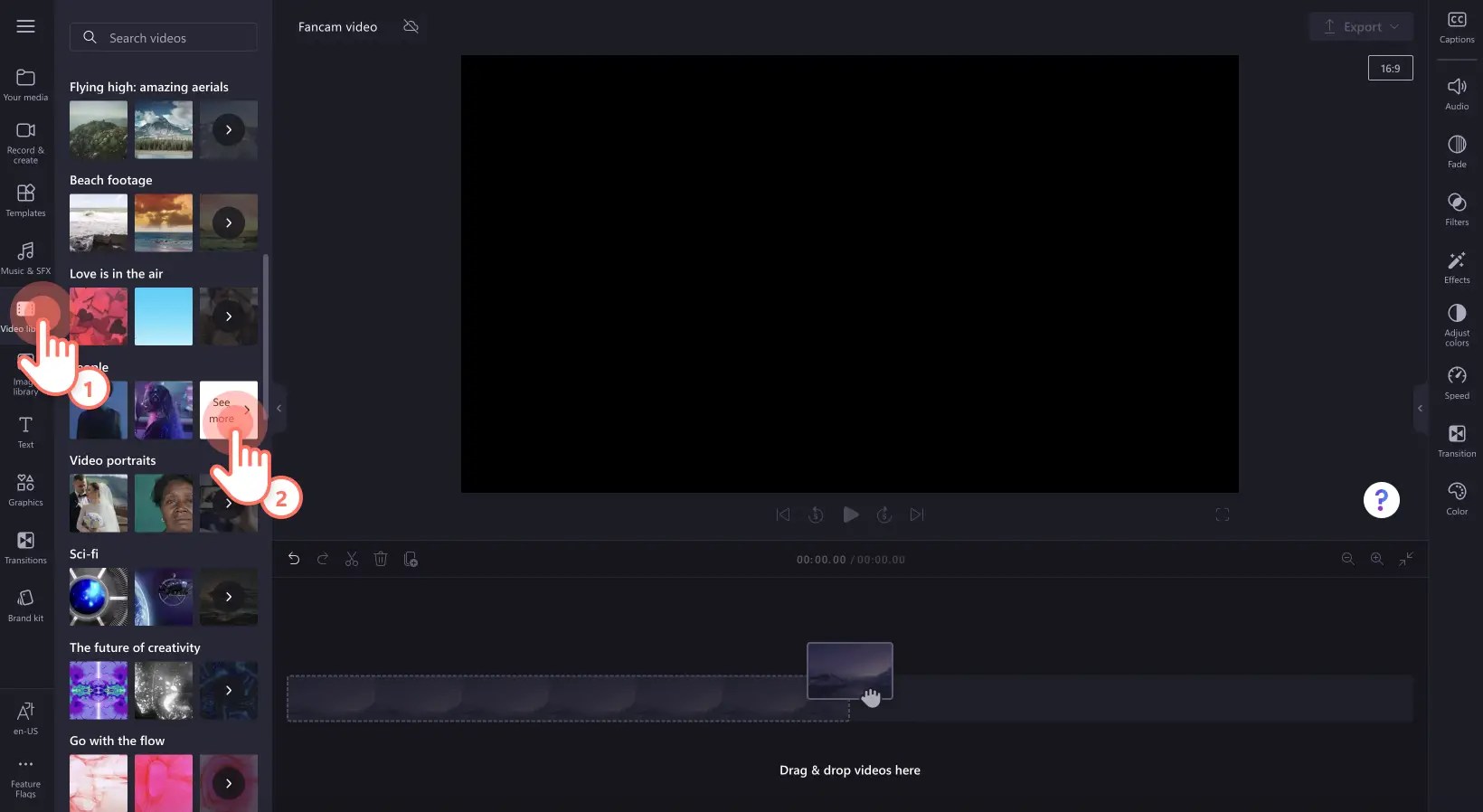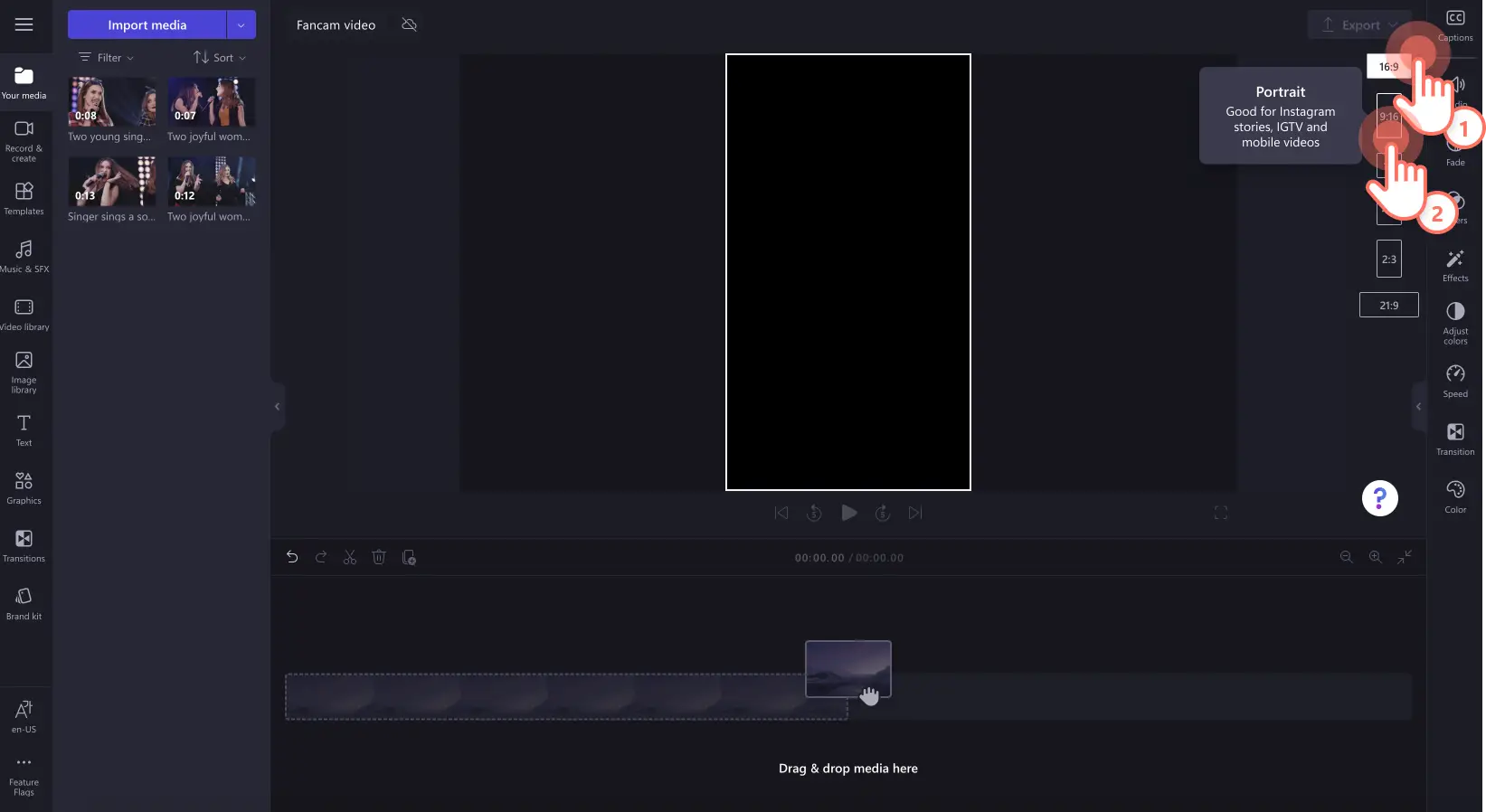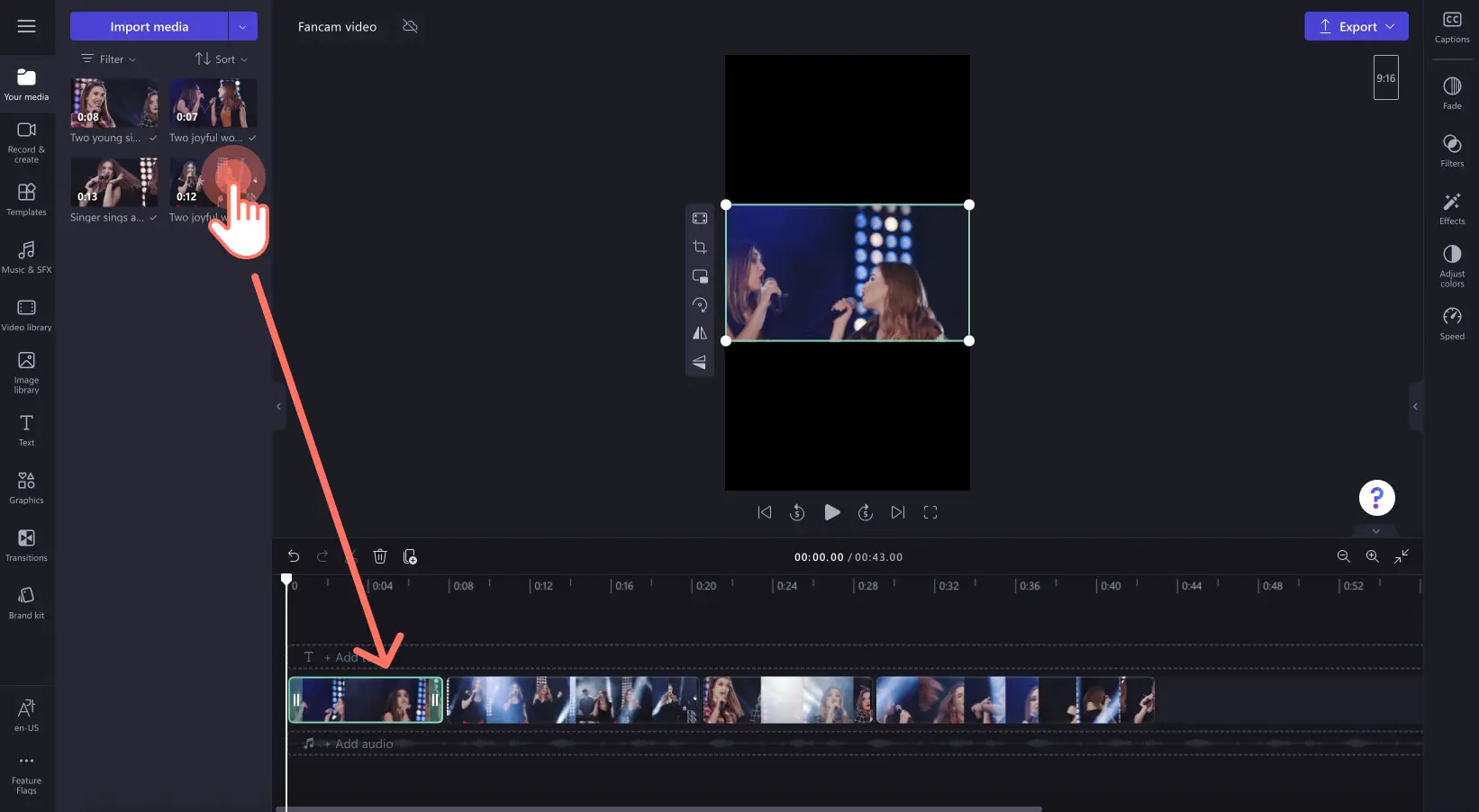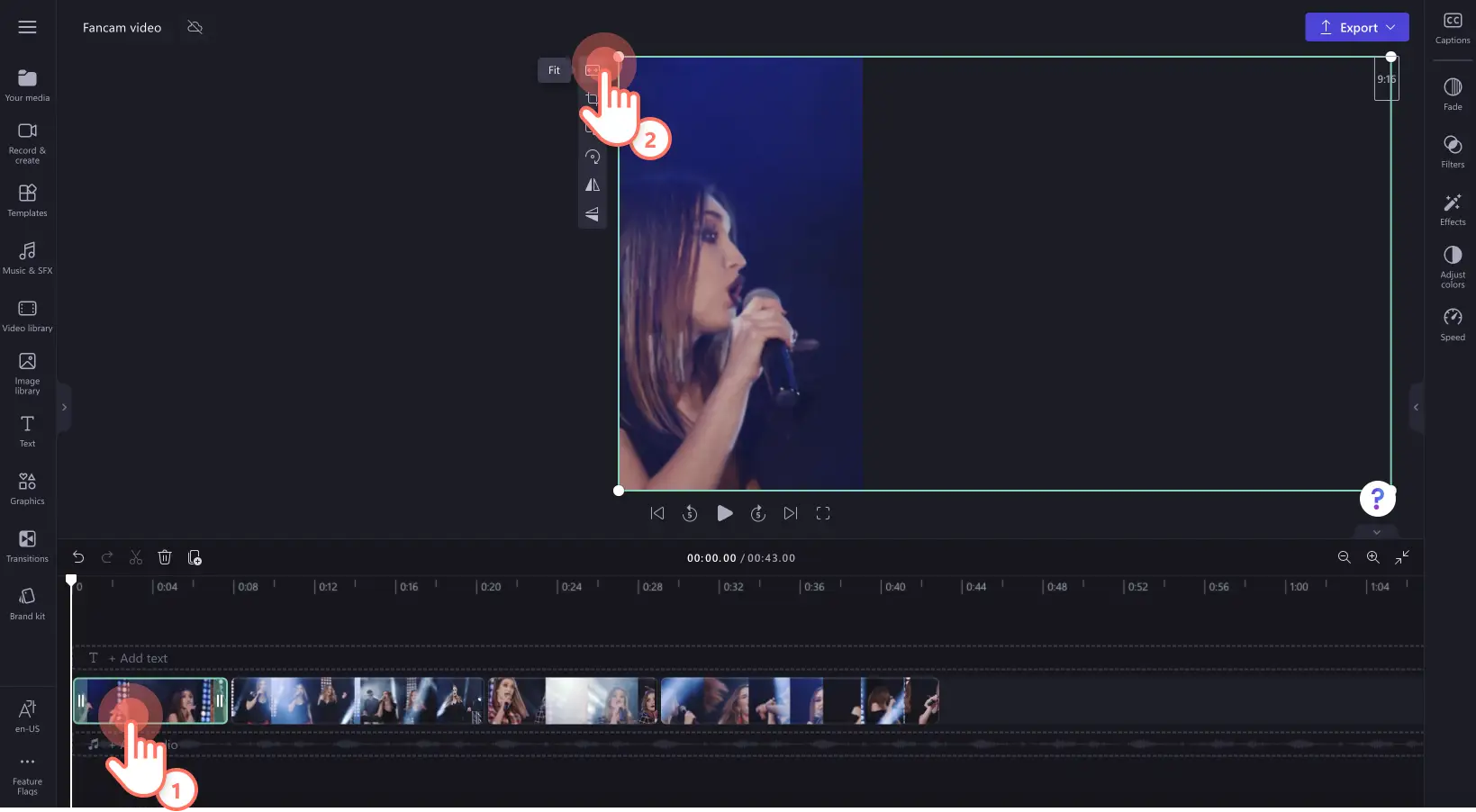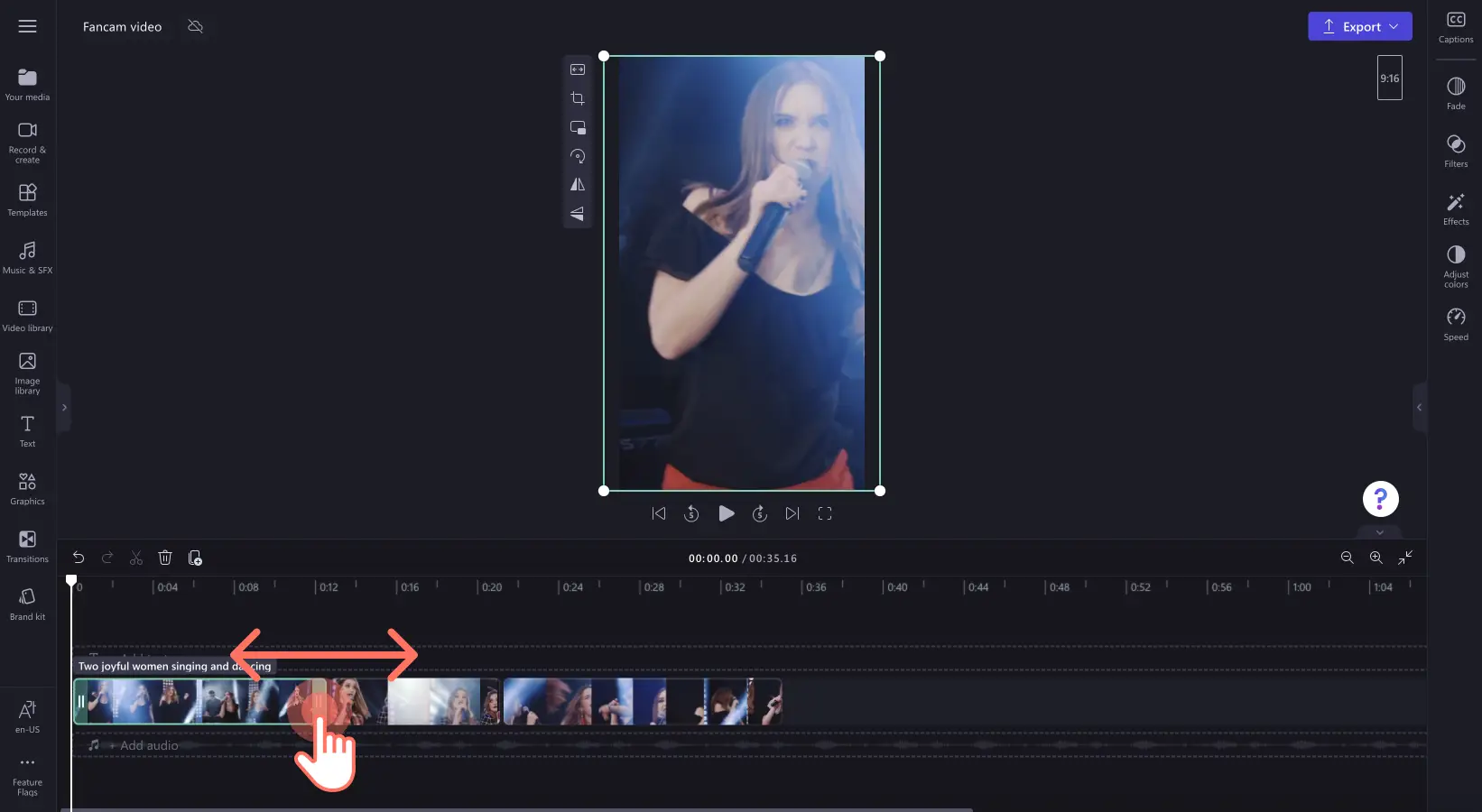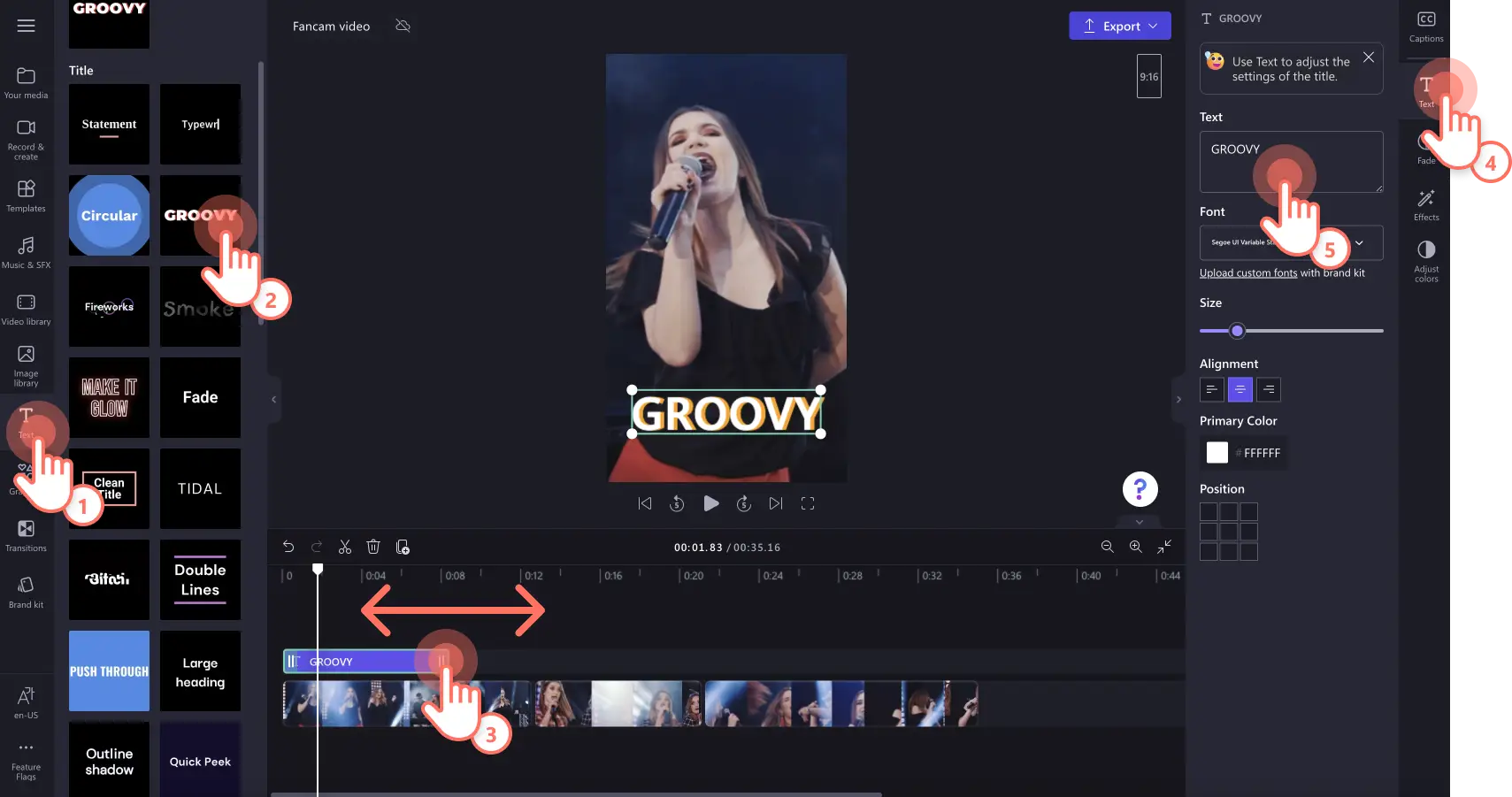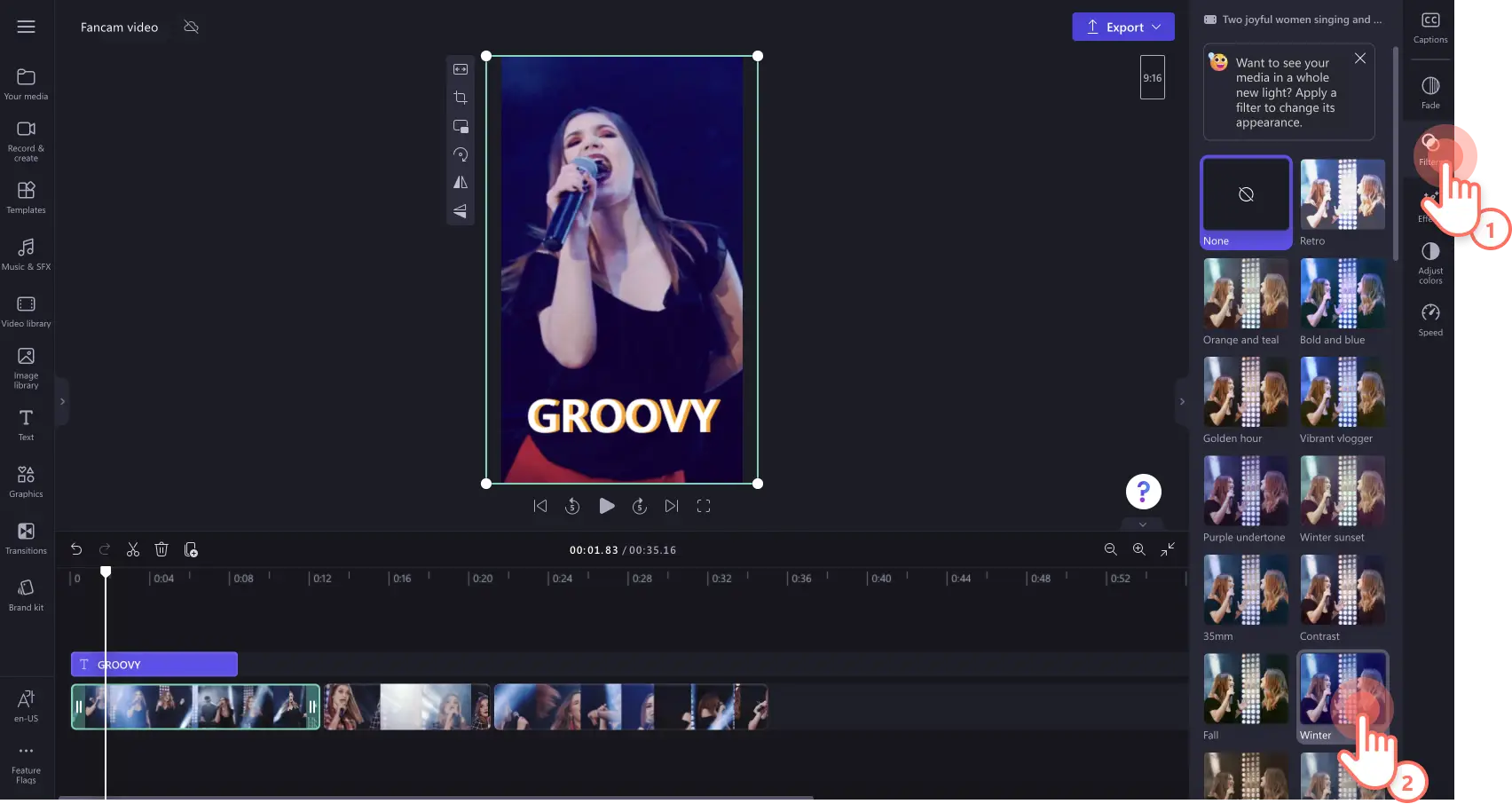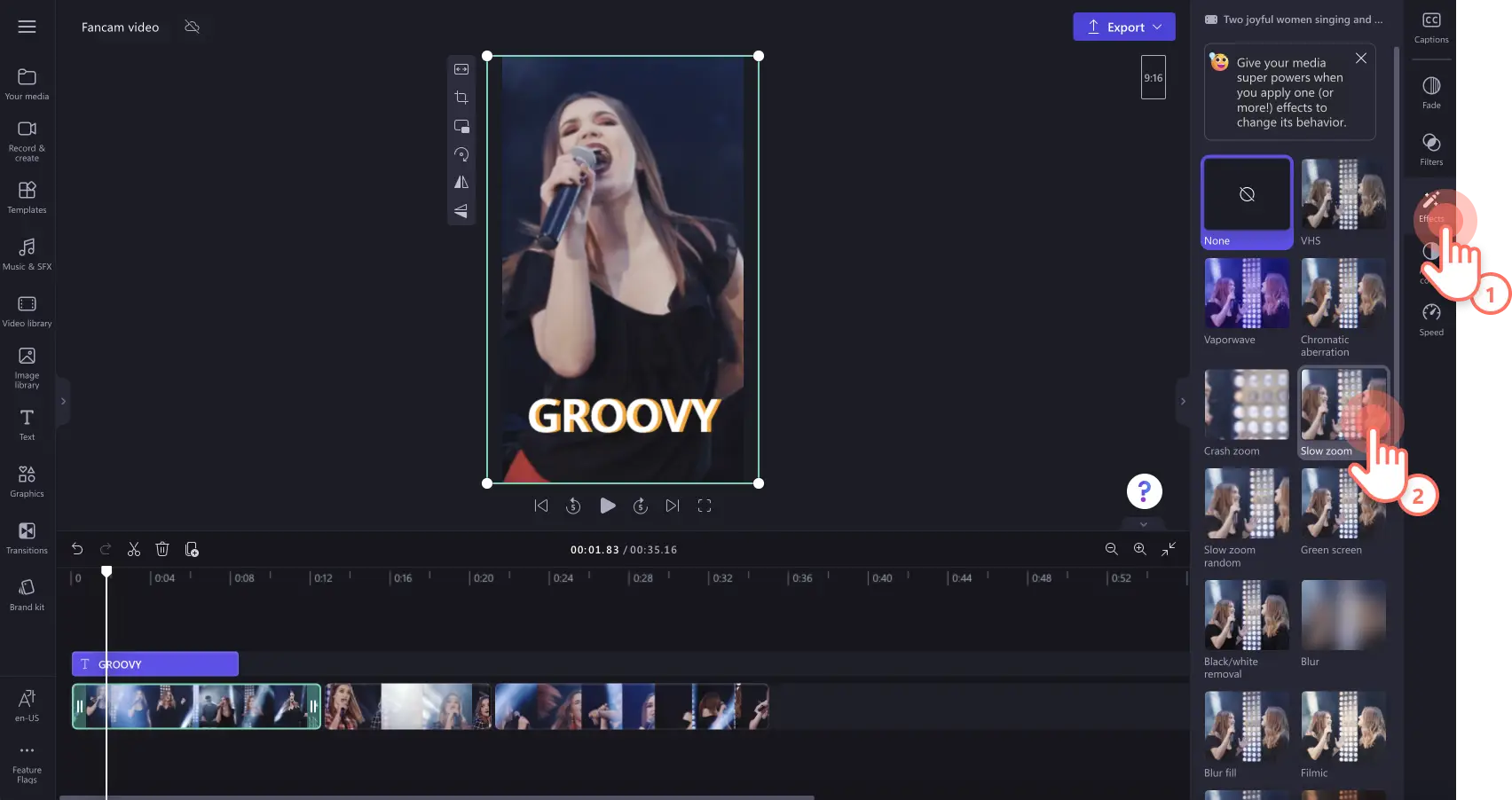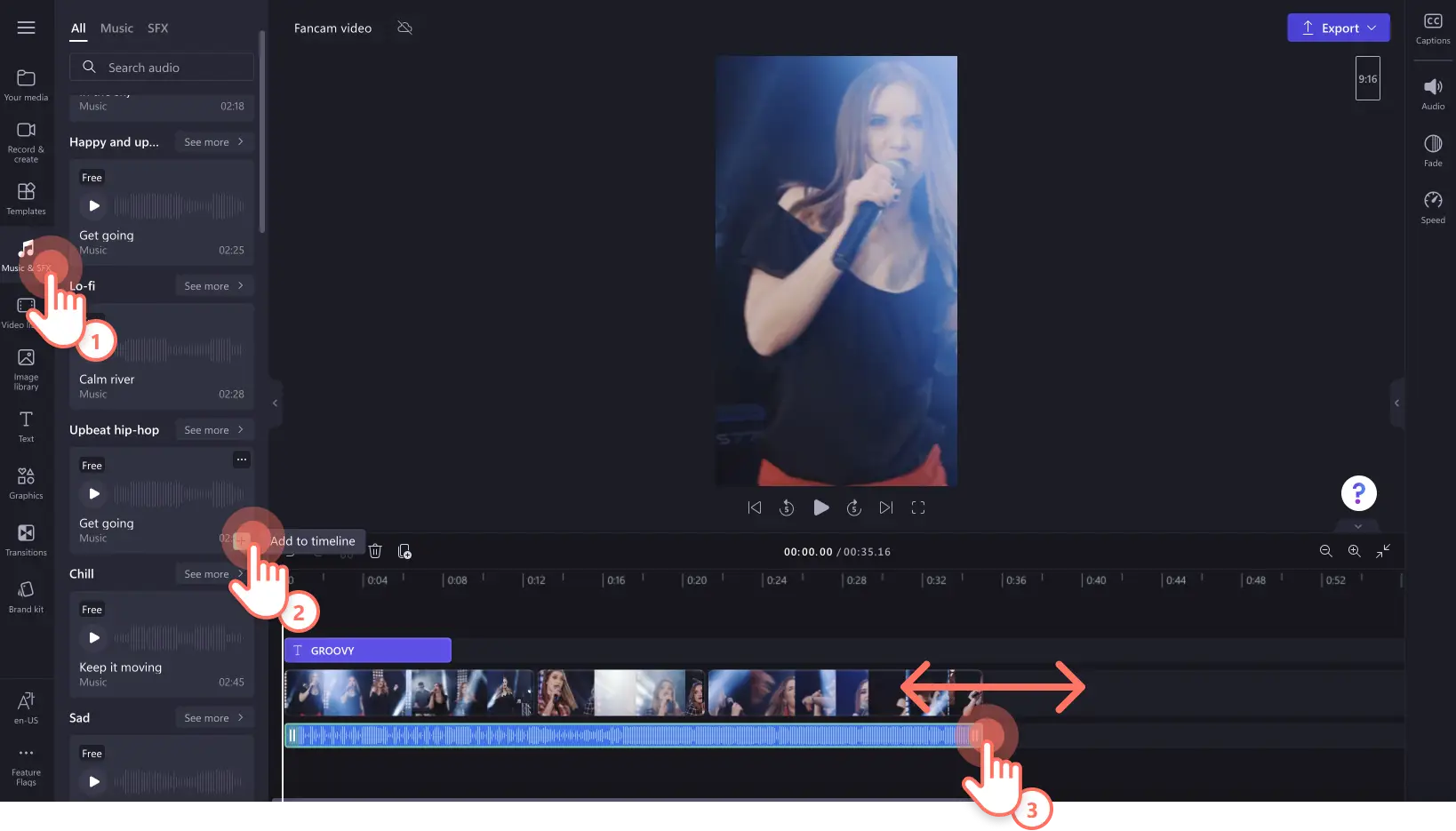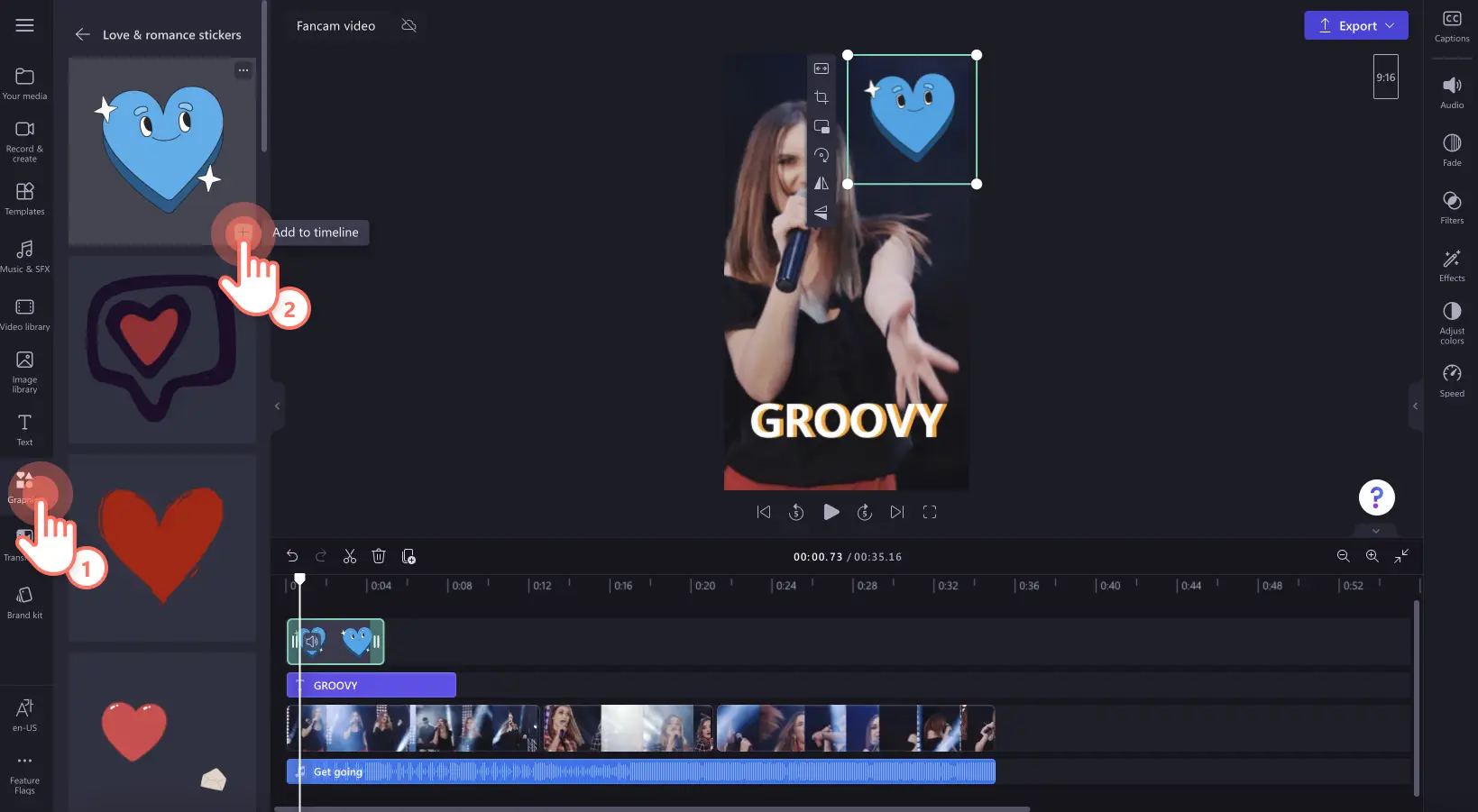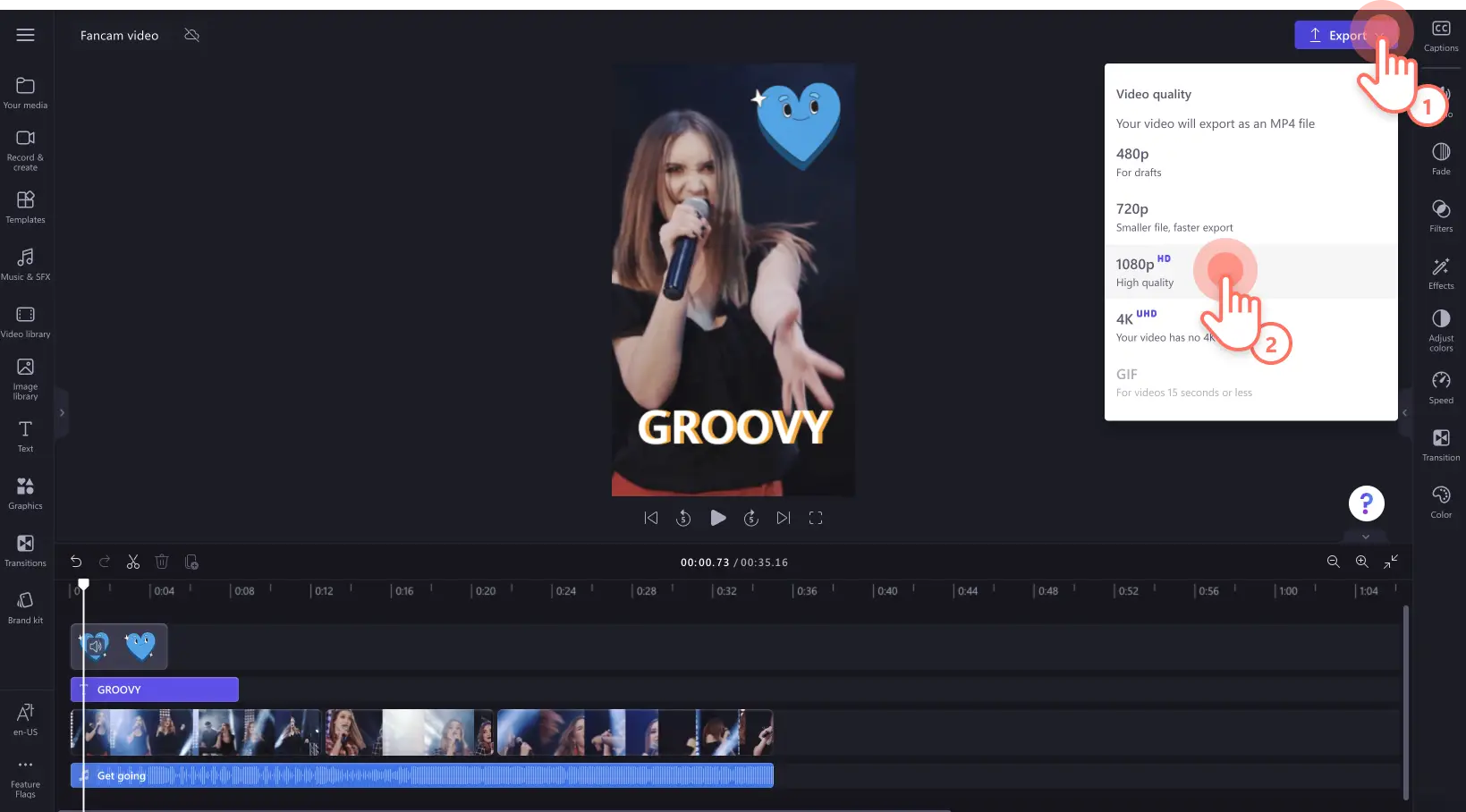通过制作粉丝视频来展示你的支持并与其他热情的粉丝分享你的兴奋之情。就像炒作视频一样,粉丝视频创作者可以制作短小的垂直视频,突出展示他们喜欢的艺人、体育明星和音乐家,比如 K-Pop 偶像,然后在社交媒体上分享。
制作出色的粉丝视频非常容易,只需在视频片段上添加独特的滤镜和效果即可。你甚至可以添加保存的 来自 YouTube 的音频, 动画文本,贴纸和 自动辅助字幕。
浏览你需要知道的有关粉丝视频的一切内容,以及如何使用 Clipchamp 免费制作粉丝视频。
粉丝视频和粉丝剪辑是什么?
粉丝视频是一种由粉丝拍摄的视频风格,主要包含了艺人或音乐家在 现场演出、音乐会、公开露面和活动红毯上的短视频片段的混编。 粉丝剪辑和粉丝视频一样,但是视频素材是从其他创作者的多段不同粉丝视频中获得。
粉丝视频在 Twitter 上的 K-Pop 粉丝圈内尤其受欢迎,但它们与普通社交媒体视频有所不同。 粉丝视频是从观众的视角录制,表达了他们的崇拜之情,并且每次只会专注于一位艺人或团体成员。
让我们来看看构成一个出色粉丝视频的不同元素。
背景音乐和 音效来制造视频的情绪
在视频剪辑之间快速 切换来创作动态视频
贴纸和动画 GIF,如闪光和表情符号
视频效果,如慢缩放、快缩放和平移
动画文本和标题用来突出显示艺人姓名、粉丝账号等重要信息
字幕,如果艺人在说话
框架和边框叠加来为视频增加风格
粉丝视频长度和大小
制作粉丝视频时,建议遵循以下规范。
视频尺寸:纵向 9:16 的纵横比适用于 Twitter 粉丝视频以及分享到 TikTok、 Instagram Reels 和 YouTube Shorts 上。 也可以通过将视频调整为 16:9 的纵横比或为 9:16 的视频添加背景,将 粉丝视频分享到 YouTube。
视频长度:粉丝视频的长度取决于你的粉丝视频风格以及发布的社交媒体平台。我们建议遵循社交媒体平台的指南。
视频分辨率:1080p 视频分辨率
视频格式:MP4 视频格式
如何使用 Clipchamp 制作粉丝视频
第 1 步:导入自己的媒体或添加库存视频
粉丝视频可以由粉丝录制的现场表演镜头组成,粉丝剪辑也可以包含在线找到的专业视频素材以及其他创作者的视频素材。若要上传视频,点击工具栏上“媒体”选项卡内的“导入媒体”按钮。浏览计算机文件、从手机导入视频或连接 OneDrive 进行导入。
如果想要使用背景库存视频、在剪辑之间添加填充内容或切换效果,可以在视频库中进行搜索。单击工具栏上的“视频库”选项卡。浏览免版税视频库,选择最合适的库存视频。使用搜索栏根据关键字查找库存素材,或者单击视频类别中的“查看更多”按钮。
在将媒体添加到时间线之前,请确保视频具有适合粉丝视频的正确纵横比。建议使用 9:16 的纵横比。单击 16:9 纵横比按钮,然后选择 9:16。
将粉丝视频拖放到时间线上,开始编辑。
如果你的视频素材不是纵向模式,只需使用 浮动工具栏来填充或裁剪媒体。
第 2 步:编辑粉丝视频剪辑
通过 剪辑掉不需要的视频素材、添加音乐或 流行音效、使用滤镜等方法,让你的粉丝视频更加精致。
调整粉丝视频剪辑的长度
使用 剪裁工具,轻松剪掉不需要的视频部分,使视频长度更短。 选择时间线上的视频片段,使其呈绿色高亮,然后将绿色手柄向左或向右移动。向内拖动手柄会使你的剪辑变短,向外拖动则会使你的剪辑变长。这种剪裁方法适用于时间线上的任何资产,如音频、视频、图像、贴纸和 GIF 图片。
添加动画文本
粉丝视频可以包含动画文本,用于分享歌曲标题、地点、艺人姓名、粉丝账号名称等信息。单击工具栏上的“文本”选项卡以找到“通过动画文本进行搜索”的选项。将光标悬停在标题上即可预览。将标题拖放到视频剪辑上方的时间线上。使用 属性面板上的“文本”选项卡自定义文本,并通过拖动绿色手柄来编辑文本持续时间。
应用滤镜和效果
使用独特的视频滤镜和效果,为视频剪辑赋予不同的外观和感觉。若要更改视频的颜色、色调和暖度,请在属性面板的“滤镜”选项卡中选择一个滤镜并应用。
若要应用以下特效,如万花筒、 模糊、烟雾、 故障、和 VHS等,请单击属性面板上的“特效”选项卡并应用特效。
添加库存音乐或流行音效
一定要确保在粉丝视频中 添加引人注目的背景音乐,特别是如果你在制作 K-Pop 粉丝视频的话。 单击工具栏上的“音乐和 SFX”选项卡可浏览我们的 免版税库存音频库。 使用类别搜索音频,或在搜索栏中添加关键字,比如 pop、upbeat、K-Pop 等。将 音频文件拖放到视频剪辑下方的时间线上。
也可以导入你自己 从 YouTube 或其他社交媒体平台(如 TikTok 和 Instagram)保存的 MP3 文件。
使用贴纸增强你的粉丝视频
为你的粉丝视频添加有趣的叠加,如音乐贴纸、文字、图形、爱心和复古贴纸。单击工具栏上的“图形”选项卡,然后单击“贴纸”选项。在贴纸库中搜索最适合的贴纸。将贴纸拖放到视频剪辑上方的时间线上。
还可以添加图形选项卡中的 K-Pop、 GIF、形状、叠加层、注释、 边框和背景。
第 3 步:预览并以 HD 分辨率保存你的粉丝视频。
在保存游戏视频之前,务必单击“播放”按钮预览视频。在保存之前,请确保点击播放按钮来预览你的粉丝视频。建议以 1080p 视频分辨率保存所有粉丝剪辑,以获得最佳品质。如果你的粉丝视频包含 4K 视频片段,则 付费订阅者能以 4K 视频分辨率保存视频。
看一看用 Clipchamp 制作的粉丝视频。
从现场表演到幕后花絮,用 Clipchamp 制作的健康粉丝视频分享你最喜欢的 K-Pop 偶像、艺人和体育明星的精彩瞬间。
如果想要调整粉丝视频的大小以在不同的社交媒体平台上使用,请查看 如何将 TikTok 视频发布到 Instagram。